- Scoprire EaseUS
- Chi Siamo
- Recensioni & Premi
- Contatta EaseUS
- Rivenditore
- Affiliato
- Mio Conto
- Sconto Education
Sintomi di disco/Partizione RAW su Mac
Un disco rigido che visualizza i file come RAW significa che il Mac non può leggerlo correttamente poiché l'unità potrebbe essere danneggiata. Il file system RAW è un errore di sistema dovuto a infezione da virus, interruzioni di corrente, errore di formattazione o spegnimento improprio del sistema. Generalmente, quando il disco rigido viene mostrato come RAW, i possibili sintomi sono:
- Il file system viene visualizzato come "RAW"
- I nomi dei file contengono caratteri "strani".
- Quando accedi ai file, avviserà "Settore non trovato"
- Ti verrà ricordato "Il disco non è formattato. Vuoi formattare ora?"
Di solito, il modo efficace per riparare la partizione RAW è cancellare e formattare l'unità con un nuovo file system ricostruendo DBR, FAT, MFT, ecc., in modo che sia possibile accedere e riutilizzare la partizione RAW.
Ma come tutti sappiamo, la formattazione del disco rigido porterà alla perdita di dati. Pertanto, è necessario prima recuperare i dati essenziali dall'unità RAW con uno strumento di recupero RAW Mac professionale. Successivamente, continua a riparare il disco RAW formattando.
La soluzione per il recupero dei dati RAW su Mac
Prima di fare qualsiasi cosa sull'unità, se i dati sul disco rigido sono importanti o insostituibili, è meglio smettere di usarli immediatamente e rivolgersi a un software di recupero RAW specializzato per recuperare i file in anticipo.
Un'ampia gamma di file system supportati e la disponibilità di diverse modalità di scansione rendono EaseUS Data Recovery Wizard for Mac il miglior software di recupero dati per Mac. Con esso, puoi recuperare i dati dal disco rigido del Mac, dall'unità esterna, dalla scheda di memoria, nonché recuperare i file cancellati dal cestino.
Il software è facile da usare e sicuro. Puoi fidarti completamente perché ha così tanti utenti in tutto il mondo. Con semplici passaggi 3, puoi ripristinare tutti i file persi dal disco rigido su Mac 10.15, 10.14, 10.13, 10.12 o versioni precedenti. Continua a leggere per recuperare i dati RAW su Mac.
Passo 1. Seleziona l'unità desiderata per il recupero (può essere un HDD/SSD interno o un dispositivo di archiviazione rimovibile). Fai clic sul pulsante "Cerca file persi".

Passo 2. EaseUS Data Recovery Wizard for Mac eseguirà immediatamente la scansione del disco selezionato e visualizzerai i risultati della scansione sulla schermata.

Passo 3. Tra i risultati della scansione, seleziona i file desiderati e clicca sul pulsante "Recupera".

Come risolvere la partizione Mac RAW mediante la formattazione
Ora che hai recuperato con successo i file dal disco RAW con il programma di recupero EaseUS Mac RAW, puoi provare a riparare la partizione RAW danneggiata. Per riparare un disco RAW, puoi formattarlo su qualsiasi file system supportato su Mac, inclusi APFS, HFS+, HFS X, FAT16, FAT32, exFAT e NTFS.
In questa sezione, ti mostreremo due modi per formattare facilmente il file system RAW in NTFS/FAT32. Le soluzioni sono applicabili per formattare un'unità RAW su HDD, USB, scheda SD o scheda di memoria.
1. Formattare la partizione RAW con Utility Disco
Passaggio 1. Vai su "Applicazioni" > "Utility" > Fai doppio clic e apri "Utility Disco".
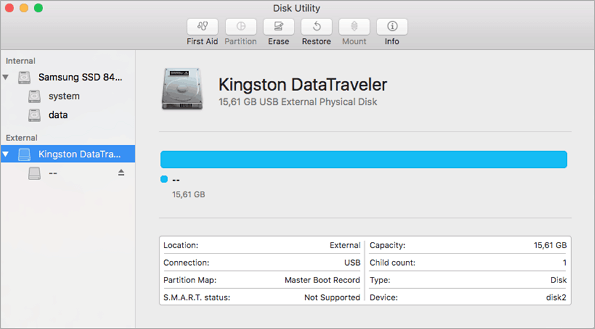
Passaggio 2. Selezionare l'unità RAW o altre unità flash USB nella barra laterale, scegliere "Cancellare".
Passaggio 3. Rinominare la partizione RAW, scegliere il formato come MS-DOS (FAT) per Formato, Master Boot Record per Schema. Quindi fare clic su "Cancella".
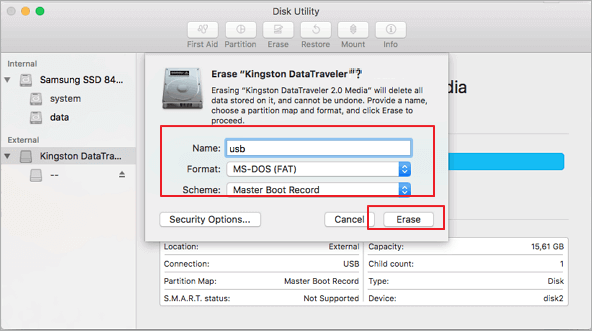
Attendi il completamento del processo, quindi otterrai un nuovo disco rigido vuoto con FAT32 come file system. È possibile riutilizzare la partizione per salvare nuovamente i dati.
2. Formattare l'unità RAW su Mac con la riga di comando del terminale
Un altro modo più complicato per correggere e formattare una partizione RAW è utilizzare la riga di comando del terminale. Se sei un principiante del computer Mac, faresti meglio a utilizzare l'Utility Disco per completare la formattazione con semplici clic.
Passaggio 1. Premi cmd + spazio per eseguire Spotlight, digita: terminale e premi Invio.

Passaggio 2. Digitare: diskutil list e scoprire l'unità RAW danneggiata.
Passaggio 3. Digitare: sudo diskutil eraseDisk FAT32 MBRFormat /dev/disk2 .
- sudo ti dà il diritto di utente
- Diskutil chiama il programma di utilità del disco
- eraseDisk comandi da formattare
- FAT32 imposta il file system
- MBRFormat indica all'utilità del disco di formattare con un Master Boot Record
- /dev/disk2 è la posizione di un disco rigido esterno
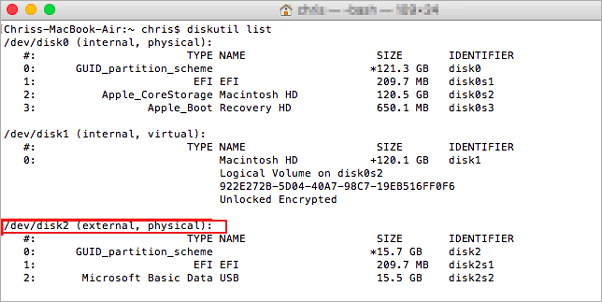
Passaggio 4. Attendere il completamento del processo. Successivamente, puoi digitare di nuovo: diskutil list nel comando per verificare se la formattazione ha avuto successo.
Conclusione
Se desideri recuperare file RAW corrotti da una fotocamera digitale, una scheda SD o un disco rigido su Mac, il software di recupero EaseUS Mac RAW è un'ottima scelta. È uno strumento di recupero file RAW professionale e facile da usare. Inoltre, il software è anche qualificato per riparare foto corrotte e riparare file MOV/MP4 corrotti su Mac.
Invece del ripristino dei dati dopo la corruzione del disco rigido, è più utile evitare di nuovo l'unità RAW ed essere a rischio di perdita di dati in anticipo. Puoi prestare attenzione ai seguenti punti nell'uso quotidiano di un computer:
- Installare e aggiornare il software antivirus
- Espellere in modo sicuro l'unità USB esterna
- Evitare operazioni errate, come un'improvvisa interruzione di corrente
- Usare il file system avanzato, come NTFS
- Eseguire regolarmente il backup dei dati importanti
Domande frequenti sul recupero dati persi dal file system RAW
Ecco le domande frequenti relative al recupero RAW per Mac. Se anche tu hai uno di questi problemi, puoi trovare i metodi qui.
Che cos'è il ripristino dell'unità raw?
Il recupero di Mac Raw è un tipo di recupero dati. Quando il disco rigido si arresta in modo anomalo o il file system è stato danneggiato, il ripristino raw può aiutare gli utenti a recuperare la maggior parte dei file persi su un disco rigido, una scheda SD, un'unità flash USB o altri dispositivi di archiviazione.
Come posso ripristinare il disco grezzo?
Usa EaseUS Data Recovery Wizard for Mac per ripristinare il disco RAW in tre passaggi:
Passaggio 1. Seleziona il disco rigido RAW in cui hai perso dati e file. Fare clic sul pulsante Scansione.
Passaggio 2. Il software di recupero EaseUS Mac RAW eseguirà immediatamente la scansione del volume del disco selezionato e visualizzerà i risultati della scansione nel riquadro di sinistra.
Passaggio 3. Nei risultati della scansione, selezionare i file e fare clic sul pulsante Recupera ora per riaverli.
Il recupero dati Mac è gratuito?
La versione gratuita di EaseUS Data Recovery Wizard per Mac ti consente di recuperare gratuitamente fino a 2 GB di dati. Ti consente di recuperare foto, video, Word, Excel, PPT e altri file cancellati o persi da tutti i dispositivi Mac e supporti di archiviazione esterni, come HDD/SSD esterno, unità di fusione, unità USB, scheda SD, scheda CF, fotocamera digitale , lettore video e altro ancora.
Qual è il miglior software di recupero dati per Mac?
Uno dei migliori software di recupero dati per Mac è EaseUS Data Recovery Wizard. Può aiutarti a ripristinare i dati in casi complessi supportando il ripristino di file cancellati, il ripristino formattato, il ripristino RAW, il ripristino di partizioni, il ripristino di attacchi di virus, il ripristino di arresti anomali del sistema operativo e altri scenari di ripristino.
Altri software di recupero dati gratuiti per Mac che puoi provare sono:
- Disk Drill
- PhotoRec
- TestDisk
- Exif Untrasher
